od leschek » 04 Srp 2023 01:15
Novinky v Lightroomu Classic 12.4, Lightroomu 6.4, mobilním Lr 8.4 a ACR 15.4
V nových verzích programů je několik
menších novinek a vylepšení (po minulé aktualizaci, která přinesla odstraňování šumu pomocí UI, se ale všechny novinky zdají menší).
Adobe jako obvykle
opravuje v programech chyby a přidává podporu pro
nové fotoaparáty a
profily objektivů.
Novinky v LrC 12.4, Lr 6.4 a ACR 15.4 #
Verze zpracování 6 (LrC 12.4 a ACR 15.4)
V nové „verzi zpracování“ („Process Version“) 6 by mělo být na upravených fotkách omezeno proužkování (banding), ale změna je tak malá, že jsem si zatím ničeho nevšiml (asi neupravuju dost extrémně).
Fotky s verzí zpracování 3 – 5 se na novou verzi zpracování aktualizují automaticky, když se na nich provede nějaká úprava. Pokud ale chcete, tak to jde udělat i manuálně pro celou složku nebo kolekci. Nejjednodušší je kliknout na blesk pod histogramem

a v nově otevřeném okně zvolit možnost „Aktualizovat všechny fotografie ve filmovém pruhu“ („Update All Filmstrip Photos“).


Pokud vám stačí aktualizovat jen fotku, na které zrovna pracujete, tak to můžete udělat i na panelu „Calibration“ („Kalibrace“):

 Pozn. nejsem si jist, jestli se verze zpracování používají i v Lr a LrM – zatím jsem tam na to nenarazil.
Maskování – „Zrnitost“ (LrC 12.4, Lr 6.4 a ACR 15.4)
Pozn. nejsem si jist, jestli se verze zpracování používají i v Lr a LrM – zatím jsem tam na to nenarazil.
Maskování – „Zrnitost“ (LrC 12.4, Lr 6.4 a ACR 15.4)
Asi by mě překvapilo, kdyby se v maskách neobjevila nějaká nová funkce. Tentokrát nám inženýři z Adobe přidali do masek „Zrnitost“ („Grain“).
Zrnitost v maskách v LrC 12.4:


Zrnitost v maskách v ACR 15.4 a Lr 6.4:


Podobně jako lokální nastavení „Šumu“ („Noise“), tak i lokální nastavení „Zrnitosti“ („Grain“) zvyšuje nebo snižuje globální nastavení. Pokud není „Zrnitost“ („Grain“) nastavená globálně, tak negativní nastavení lokální míry zrnitosti nic neudělá.
V nastavení „Zrnitosti“ („Grain“) na maskách jsou tři jezdci. Na maskách funguje jen první z nich „Míra“ („Amount“). Ostatní dva nastavují zrnitost globálně, tzn. že pomocí nich nelze upravit nastavení jen na masce, ale upraví se na celém obrázku.
Křivka (LrC 12.4, ACR 15.4 a Lr 6.4)
Úprava hlavní tonální křivky může mít vliv na sytost barev na obrázku. Obvykle to nevadí, ale pokud ano, tak pod křivkou je nové nastavení „Korekce sytosti“ („Refine Saturation“), pomocí kterého lze sytost stáhnout (v rozpětí mezi původní sytostí a tou po úpravě křivkou). Hodnota 100 je výchozí nastavení, které funguje tak jako dřív. Pokud se hodnota sníží, tak se sníží i sytost barev. Na hodnotě 0 není sytost barev křivkou vůbec ovlivněná.
Korekce sytosti v LrC 12.4:
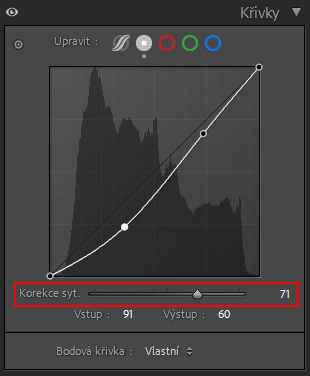

Korekce sytosti v ACR 15.4 a Lr 6.4:

 Míchání barev a HSL (LrC 12.4) #
Míchání barev a HSL (LrC 12.4) #
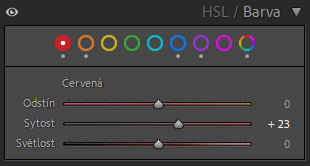
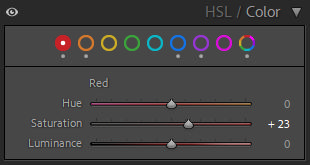
Na panelu „Barva“ („Color“) jsou pod jednotlivýma barvama indikátory úprav (tečky), které zobrazují, které barvy jsou upravené, takže není nutné v případě potřeby otevírat každé nastavení.

Pokud se podrží během úprav barev klávesa
Alt (Windows) /
Opt (Mac), tak zůstane na fotce barevná pouze upravovaná barva a zbytek bude černobílý. To samo platí pro úpravy pomocí nástroje pro cílené úpravy – v tom případě se můžou zobrazit barvy dvě, protože se na obrázku obvykle nevybere barva jediná (např. tráva vybere zelenou a žlutou, obloha může být i lehce do fialova atd.).
Varování katalogu při návratu ke starší verzi LrC (LrC 12.4)

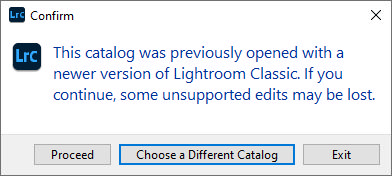
Snad ve všech posledních verzích byly do LrC přidány nové funkce (verze zpracování 6, úpravy křivkou a zrnitost v maskách), takže když se otevře katalog v LrC 12.3 nebo starším, zobrazí se varování, že byl předtím katalog otevřený v novější verzi. LrC 12.0 – 12.3 dokáže otevřít katalog dříve otevřený v LrC 12.4, ale nebude rozumět některým výše zmíněným úpravám, takže fotky upravené v novější verzi můžou vypadat kapku jinak ve starší verzi.
Vytváření předvoleb a kopírování nastavení (LrC 12.4)
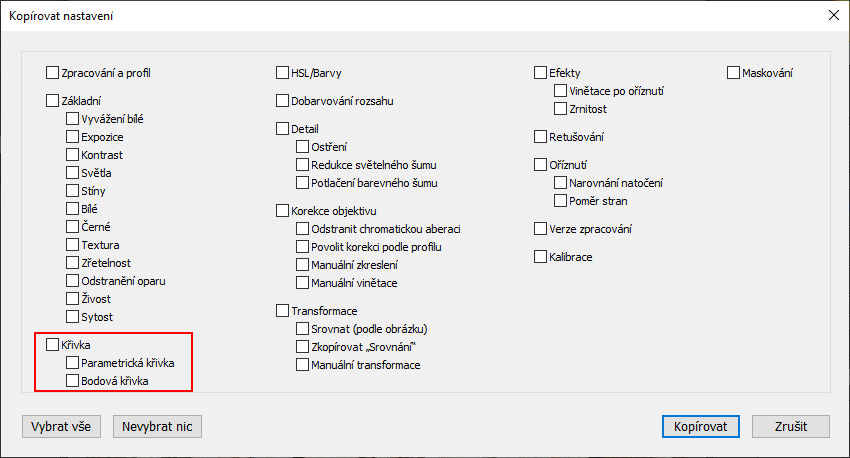

V dřívější verzi LrC bylo v dialogu s kopírováním nastavení z fotky do fotky, nebo při vytváření předvolby jedno zatrhávací políčko pro křivky. Od této verze jsou křivky rozdělené na „Bodovou křivku“ („Point Curve“) a „Parametrickou křivku“ („Parametric Curve“).
Modul „Kniha“ („Book“) (LrC 12.4)
Při vytváření knihy můžete na panelu „Buňka“ („Cell“) narazit na nová tlačítka pro zarovnávání fotek v buňkách:

 Vylepšení výkonu (LrC 12.4)
Vylepšení výkonu (LrC 12.4)
Jako obvykle máme i v této verzi LrC vylepšení výkonu. Tentokrát to je zrychlení při:
- procházení, nebo výběru obrázků v modulu „Fotokomora“ („Develop“)
- načítání obrázků po spuštění LrC
- načítání obrázků když se přepne z modulu „Knihovna“ („Library“) do modulu „Fotokomora“ („Develop“)
- načítání aktivních obrázků během procházení mezi obrázky
Kromě toho, pokud je v meníčku „Upravit“ („Edit“) → „Nastavení“ („Preferences“) → „Výkon“ („Performance“) vypnutá grafika, tak se zobrazí varování o jejím vypnutí. Pokud to chcete spravit, tak je obvykle nejjednodušší vybrat možnost „Auto“.
 Synchronizace (LrC 12.4)
Synchronizace (LrC 12.4)
Nejnižší verze Lightroomu Classic, kterou lze synchronizovat s cloudem je 11.5.
Další novinky v Lr 6.4
- Tlačítka „Presets“ („Předvolby“) a „Versions“ („Verze“) byly přesunuty do levého svislého panelu, aby k nim byl lepší přístup.
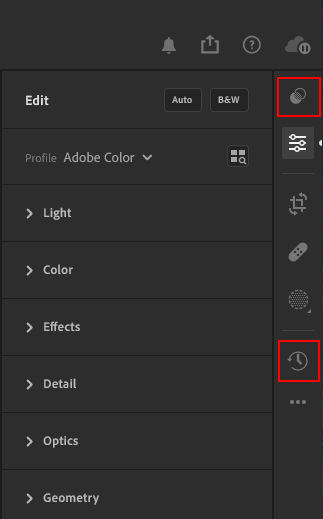
- Pokud se podrží během úprav jezdců na panelu „Color Mix/HSL“ („Míchání barev/HSL“) klávesa Alt (Windows) / Opt (Mac), tak se na fotce zobrazí barevně pouze upravovaná barva a zbytek bude černobílý. Je to stejné, jako výše popsaná funkce v LrC.
- Indikátory úprav (tečky) se zobrazují pod barvama na panelu „Color“ („Barva“).
Další novinky v ACR 15.4
- Panel s přednastaveníma se nyní nachází v boční liště a otevřete ho kliknutím na tlačítko „Přednastavení“.

- Pokud se podrží během úprav jezdců na panelu „Směšovač barev“ klávesa Alt (Windows) / Option (Mac), tak se na fotce zobrazí barevně pouze upravovaná barva a zbytek bude černobílý. Je to stejné, jako výše popsaná funkce v LrC.
- Pokud je fotka v okně zvětšená na „Vyplnit“, tak lze jednoduše upravit odsazení fotky od okrajů plátna. Stačí kliknout pravým myšítkem na plátno (okolo obrázku) a vybrat jednu z možností v části „Padding“. Popřípadě na obrázek, kde je možnost „Volby pozadí“, pod kterou se nachází stejný dialog.
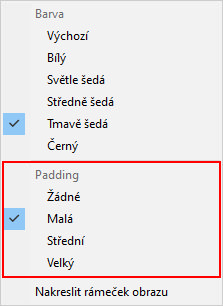
- V Camera Raw filtru ve Photoshopu lze jednoduše ukládat obrázky. Mělo by to jít tlačítkem (ikonou) před ozubeným kolem vpravo nahoře.

Novinky v Mobilním Lightroomu 8.4 #
Nové uživatelské rozhraní
Když poprvé otevřete mobilní Lr, tak si dole můžete všimnout tří záložek: „Gallery“ („Galerie“), „Lightroom“ a „Discover“ („Objevovat“). Na iOSu najdete „Device“ („Zařízení“) místo „Galerie“.

Pokud chcete použít LrM jen k úpravám fotek, ale fotky si organizujete na vašem zařízení nějakým způsobem sami (do složek v nějaké galerii atd.), tak se podívejte na záložku „Gallery“ („Galerie“), kde najdete obrázky uložené v zařízení:

Na některých fotkách můžete vidět označení ikonou Lr, které jsou tři druhy:
- Samostatné Lr znamená, že fotka už je v LrM.
- Lr s tužkou znamená, že fotka byla v LrM upravená (tohle se mi nepodařilo dokázat – pokud někdo ví, co je třeba udělat, tak mi dejte vědět).
- Lr se šipkou v kroužku znamená, že fotka byla exportovaná z Lr do zařízení.
Pomocí ikony trychtýře vpravo nahoře lze fotky filtrovat a v
⋮ meníčku je jde oddělit podle času.
Když ťuknete na „Photos on device“ („Fotky na zařízení“), tak se dostanete na další obrazovku, na které lze tu správnou fotku najít přes aplikaci, nebo procházením složek.

Pozor: To, že jsou fotky na záložce „Gallery“ („Galerie“) neznamená, že jsou uložené v Lightroomu, takže pokud je smažete v jiných aplikacích, tak o ně můžete přijít. Jestli jsem to pochopil dobře, tak se fotka ze záložky „Gallery“ („Galerie“) uloží do LrM tak, že se na ni ťukne a tím se otevře v editoru – alespoň tak to funguje během mého testování, ale je fakt, že LrM moc nepoužívám...
Jestli k organizaci fotek používáte LrC nebo Lr a máte fotky synchronizované přes cloud, tak budete správně na záložce „Lightroom“, která se dříve jmenovala „Library“ („Knihovna“). Jsou na ní fotky zobrazené v mřížce:

Když ťuknete na „All photos“ („Všechny fotky“), tak se zobrazí nové okno, ve kterém lze procházet alba/kolekce. Dřív tato možnost nebyla „skrytá“ pod žádnou záložkou.
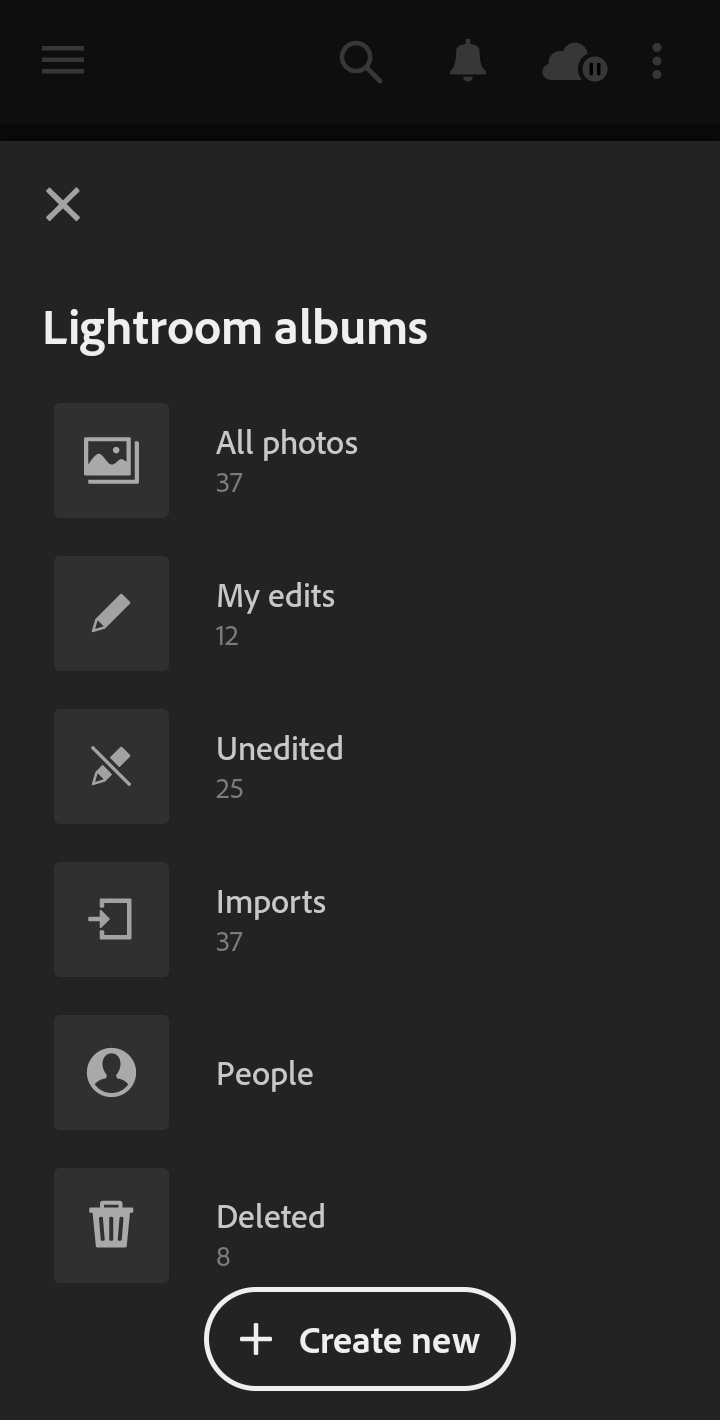
A nakonec tu je záložka „Discover“ („Objevovat“), na které se můžete podívat na fotky od dalších uživatelů LrM.
Po ťuknutí na vybranou fotku (na záložce „Gallery“ („Galerie“) nebo „Lightroom“) se fotka otevře v editoru.
 Nové okno pro úpravy v „předběžném přístupu“
Nové okno pro úpravy v „předběžném přístupu“
Pokud vás zajímá, jak bude LrM vypadat v brzké budoucnosti tak na Androidích zařízeních můžete v „Preferences“ („Nastavení“) → „Early Access“ („Předběžný přístup“) povolit nový editor pro úpravy fotek, na kterém momentálně pracují vývojáři.

Na spodním panelu jsou nyní tlačítka pro předvolby, ořez, hlavní úpravy, maskování a retušování. Ťuknutí na jedno z těchto tlačítek otevře možnosti zvoleného nástroje, nebo zobrazí tlačítka otevírající panely s jezdci. Ve výsledku by to mělo přinést méně přetahování prstem, aby se našel ten správný nástroj.

Možnosti „Optics“ („Optika“) a „Profile“ („Profily“) jsou v hlavních úpravách skryty, ale lze je povolit v
⋮ meníčku pod možností „View Options“ („Možnosti zobrazení“) → „Always show Profiles & Optics“ („Vždy zobrazit profily a optiku“).

 Další změny v mobilním Lr
Další změny v mobilním Lr
- Funkce „Long Exposure“ („Dlouhá expozice“) a „Depth Capture“ („Hloubkové snímání“) byly odstraněny z „Tech Previews“ („Technologických náhledů“).
- „Shared Albums & Photos“ („Sdílená alba a fotky“) jsou nyní zobrazeny jako speciální složka na panelu „Albums“ („Alba“) a ne jako samostatná záložka.
Pozn. – tohle se mi nepodařilo najít
- iOS – Tlačítka „Versions“ („Verze“) a „Reset“ („Resetovat“) byly přesunuty a teď jsou pod tlačítkem „Undo“ („Zpět“) nahoře na obrazovce.
- Android – Tlačítko „Previous“ („Předchozí“) zmizelo z editační lišty a nyní je v ⋮ meníčku.
Pozn. – nejsem si jist, ale mohla by to být možnost „Apply from previous“ („Aplikovat z předchozího“).
- Výukové návody byly odstraněny z mobilní aplikace, protože se předělává editační okno. Nicméně nějaké návody se dají najít pod možností „Discover“ („Objevovat“) dole.
- V meníčku „Share“ („Sdílet“) je nová možnost „Create Edit Replay“ („Vytvořit nahrávku úprav“), která vytvoří krátké video se všema úpravama provedenýma na fotce, které lze sdílet na sociálních sítích, Wocapu atd.
- Seznam možností exportu v meníčku „Share“ („Sdílet“) byl pro zjednodušení zmenšen a možnosti exportu se nyní nachází pod příkazem „Export As“ („Uložit jako“).
- iOS – v „Technology Preview“ („Technologický náhled“) můžete povolit možnost „Swipe through device photos“ („xx“), abyste mohli v editoru obrázků rychle přetahovat prstem mezi obrázky. Tato možnost je ve výchozím nastavení vypnutá.
Nové fotoaparáty #
V LrC 12.4, ACR 15.4, DNG Converteru 15.4, Lr 6.4 a LrM 8.4 jsou nově podporované následující fotoaparáty:
- PENTAX K-3 Mark III Monochrome
- Sony Xperia 1 V – Přední foťák
- Sony Xperia 1 V – Ultraširoký foťák
- Sony Xperia 1 V – Široký foťák
- Sony Xperia 1 V – Foťák se zoomem
- Sony ZV-1M2
- Sony ZV-E1
Podpora nových profilů objektivů #
Do Lr Classic 12.4, ACR 15.4, Lr CC 6.4 a LrM 8.4 byla nově přidaná podpora pro následující profily objektivů:
| Objektiv | Bajonet |
| Canon RF 28mm F2.8 STM | Canon RF |
| Canon RF 100-300mm F2.8L IS USM | Canon RF |
| Canon RF 100-300mm F2.8 L IS USM + EXTENDER RF1.4x | Canon RF |
| Canon RF 100-300mm F2.8 L IS USM + EXTENDER RF2x | Canon RF |
| Sony Xperia 1 V – Přední foťák | Sony mobil |
| Sony Xperia 1 V – Ultraširoký foťák | Sony mobil |
| Sony Xperia 1 V – Široký foťák | Sony mobil |
| Sony Xperia 1 V – Foťák se zoomem | Sony mobil |
| Xiaomi 13 Ultra – Zadní super telefoto foťák | Xiaomi |
| Xiaomi 13 Ultra – Zadní telefoto foťák | Xiaomi |
| Xiaomi 13 Ultra – Zadní ultraširoký foťák | Xiaomi |
| Xiaomi 13 Ultra – Zadní široký foťák | Xiaomi |
Opravené chyby v LrC 12.4 #
V Lightroomu Classic 12.4 byly opravené následující chyby (Adobe uvádí pouze chyby nahlášené uživateli):
- Smazání GPS souřadnic z DNG souboru v polích v metadatech nesmaže GPS data ze souboru, ani když se použije funkce „Uložit metadata do souboru“ („Save Metadata To File“).
- Exportování fotky se štětcovou maskou a překrývající korekcí červených očí selže s „neznámou chybou“.
- Blikající kurzor v modulu „Fotokomora“ („Develop“.
- Pád aplikace během synchronizace.
- Vyhledávání podřazených klíčových slov v seznamu klíčových slov zobrazí nesprávné výsledky.
- Chyby klávesových zkratek v okně „Nápověda“ („Help“).
- „Vylepšení“ („Enhance“) několika fotek selže, pokud se použije RAW a jeho virtuální kopie.
- Je možné přidávat několikařádková klíčová slova, která ale způsobují chybu při exportu a importu csv souboru.
- Funkce „Upravit ve Photoshopu“ („Edit in Photoshop“) nepřivede automaticky okno Photoshopu do popředí.
- LrC 12.3 padá při spuštění na Macu.
- LrC 12.3 nelze nainstalovat na Windows 11 (jen ARM)
- Zavření okna „Náhled vylepšení“ („Enhance Preview“) pomocí červeného tlačítka (na Macu), když ještě probíhá vylepšování způsobí, že LrC zamrzne a musí se vynutit jeho ukončení.
- Označování barvou v režimu na celou obrazovku pomocí klávesových zkratek způsobí zmizení fotky na obrazovce.
- Při aplikování označení praporkem na fotky, které nejsou označené praporkem a jsou zrovna ořezávané, způsobí prázdnou obrazovku.
- Použití klávesové zkratky pro režim na celou obrazovku, když je aktivní druhá obrazovka, nefunguje jak se očekává (vrátí se ze zobrazení na celou obrazovku zpět na normální zobrazení).
- Při úpravách fotek v režimu na celou obrazovku dojde k posunutí fotky mimo obrazovku (je vidět jen okraj), pokud se stisknou klávesy + a -.
- Hif obrázky od Sony způsobují chyby „Chyba čtení obrázku“ („Error reading the image“) a „Chyba zapisování metadat“ („Writing metadata error“)
- Import někdy nevysune jednotky, které LrC považuje za vysunutelné (jen Mac).
Opravené chyby v Lr 6.4
V Lightroomu 6.4 byly opravené následující chyby (Adobe uvádí pouze chyby nahlášené uživateli):
- Pád Lr při otevírání.
- Klávesová zkratka pro ořez neuloží změny.
- Grafický vodoznak není vidět na obrázku v dialogu, ale je vidět v náhledu v exportu.
- Chyba v italském překladu (okno s nastavením).
- Živý náhled předvoleb nefunguje, pokud se použijí masky založené na UI.
Opravené chyby v ACR 15.4
V ACR 15.4 byly opravené následující chyby (Adobe uvádí pouze chyby nahlášené uživateli):
- „Odstraňování šumu“ udělá z obrázku černobílý, pokud se používá PS na zařízení s grafikou A-750 a A-770.
- „Odstraňování šumu“ vytvoří na souborech z Fuji X-H1 fialové linky u okrajů.
- Úpravy masky „rozsah barev“ se aplikují na obrázek, na kterém jsou provedeny úpravy chromatické aberace a lemu tak, jako by tyto úpravy na obrázku nebyly, a proto se může při dalších úpravách masky zobrazit v místech chromatické aberace a lemu proužek.
- Obrázky s příponou .PNG se otevírají v Camera Raw.
- Ukládání fotky se štětcovou maskou a překrývající korekcí červených očí selže s „neznámou chybou“.
- Úprava GPS souřadnic z DNG souboru v polích v metadatech nepročistí GPS EXIF pole v souboru.
- Použití jezdce „Zřetelnost“ a nástroj „Klonování“ (v „Retušování“), změní obrázek i v místech, kde se neklonuje.
- Sloučené obrázky mají na sobě vinětaci (ve spojích obrázků).
- Příliš časté zobrazování varování o vypnuté grafice.
Další informace
Pokud máte problémy s aktualizací ACR přes aktualizátor, můžete nejnovější verzi ACR 15 stáhnout
tady.
Nejnovější verzi DNG converteru můžete stáhnout
tady.
Více informací o novinkách v Lr Classic 12.4 najdete na blogu
The Lightroom Queen. Na stejném blogu jsou popsané i
novinky v Lr 6.4 a LrM 8.4.
Na webu Adobe se můžete podívat na popis novinek v
LrC 12.4, v
ACR 15.4 i v
Lr 6.4 a LrM 8.4. Taky tam jsou seznamy
podporovaných fotoaparátů,
profilů objektivů a
chyb opravených v ACR.
[color=green][size=160][b]Novinky v Lightroomu Classic 12.4, Lightroomu 6.4, mobilním Lr 8.4 a ACR 15.4[/b][/size][/color]
V nových verzích programů je několik [url=#LrC_12.4_novinky]menších novinek a vylepšení[/url] (po minulé aktualizaci, která přinesla odstraňování šumu pomocí UI, se ale všechny novinky zdají menší).
Adobe jako obvykle [url=#LrC_12.4_chyby]opravuje v programech chyby[/url] a přidává podporu pro [url=#LrC_12.4_nove_fotaky]nové fotoaparáty[/url] a [url=#LrC_12.4_nove_profily_objektivu]profily objektivů[/url].
[anchor=LrC_12.4_novinky][/anchor]
[color=green][size=150][b]Novinky v LrC 12.4, Lr 6.4 a ACR 15.4[/b][/size][/color] [url=#LrC_12.4_novinky]#[/url]
[color=green][size=120][b]Verze zpracování 6 (LrC 12.4 a ACR 15.4)[/b][/size][/color]
V nové [uvoz]verzi zpracování[/uvoz] ([uvoz]Process Version[/uvoz]) 6 by mělo být na upravených fotkách omezeno proužkování (banding), ale změna je tak malá, že jsem si zatím ničeho nevšiml (asi neupravuju dost extrémně).
Fotky s verzí zpracování 3 – 5 se na novou verzi zpracování aktualizují automaticky, když se na nich provede nějaká úprava. Pokud ale chcete, tak to jde udělat i manuálně pro celou složku nebo kolekci. Nejjednodušší je kliknout na blesk pod histogramem
[img]https://fotonomad.cz/forum/app.php/gallery/image/4421/source[/img]
a v nově otevřeném okně zvolit možnost [uvoz]Aktualizovat všechny fotografie ve filmovém pruhu[/uvoz] ([uvoz]Update All Filmstrip Photos[/uvoz]).
[img]https://fotonomad.cz/forum/app.php/gallery/image/4422/source[/img] [img]https://fotonomad.cz/forum/app.php/gallery/image/4423/source[/img]
Pokud vám stačí aktualizovat jen fotku, na které zrovna pracujete, tak to můžete udělat i na panelu [uvoz]Calibration[/uvoz] ([uvoz]Kalibrace[/uvoz]):
[img]https://fotonomad.cz/forum/app.php/gallery/image/4424/source[/img] [img]https://fotonomad.cz/forum/app.php/gallery/image/4425/source[/img]
[i]Pozn. nejsem si jist, jestli se verze zpracování používají i v Lr a LrM – zatím jsem tam na to nenarazil.[/i]
[color=green][size=120][b]Maskování – [uvoz]Zrnitost[/uvoz] (LrC 12.4, Lr 6.4 a ACR 15.4)[/b][/size][/color]
Asi by mě překvapilo, kdyby se v maskách neobjevila nějaká nová funkce. Tentokrát nám inženýři z Adobe přidali do masek [uvoz]Zrnitost[/uvoz] ([uvoz]Grain[/uvoz]).
Zrnitost v maskách v LrC 12.4:
[img]https://fotonomad.cz/forum/app.php/gallery/image/4426/source[/img] [img]https://fotonomad.cz/forum/app.php/gallery/image/4427/source[/img]
Zrnitost v maskách v ACR 15.4 a Lr 6.4:
[img]https://fotonomad.cz/forum/app.php/gallery/image/4428/source[/img] [img]https://fotonomad.cz/forum/app.php/gallery/image/4429/source[/img]
Podobně jako lokální nastavení [uvoz]Šumu[/uvoz] ([uvoz]Noise[/uvoz]), tak i lokální nastavení [uvoz]Zrnitosti[/uvoz] ([uvoz]Grain[/uvoz]) zvyšuje nebo snižuje globální nastavení. Pokud není [uvoz]Zrnitost[/uvoz] ([uvoz]Grain[/uvoz]) nastavená globálně, tak negativní nastavení lokální míry zrnitosti nic neudělá.
V nastavení [uvoz]Zrnitosti[/uvoz] ([uvoz]Grain[/uvoz]) na maskách jsou tři jezdci. Na maskách funguje jen první z nich [uvoz]Míra[/uvoz] ([uvoz]Amount[/uvoz]). Ostatní dva nastavují zrnitost globálně, tzn. že pomocí nich nelze upravit nastavení jen na masce, ale upraví se na celém obrázku.
[color=green][size=120][b]Křivka (LrC 12.4, ACR 15.4 a Lr 6.4)[/b][/size][/color]
Úprava hlavní tonální křivky může mít vliv na sytost barev na obrázku. Obvykle to nevadí, ale pokud ano, tak pod křivkou je nové nastavení [uvoz]Korekce sytosti[/uvoz] ([uvoz]Refine Saturation[/uvoz]), pomocí kterého lze sytost stáhnout (v rozpětí mezi původní sytostí a tou po úpravě křivkou). Hodnota 100 je výchozí nastavení, které funguje tak jako dřív. Pokud se hodnota sníží, tak se sníží i sytost barev. Na hodnotě 0 není sytost barev křivkou vůbec ovlivněná.
Korekce sytosti v LrC 12.4:
[img]https://fotonomad.cz/forum/app.php/gallery/image/4430/source[/img] [img]https://fotonomad.cz/forum/app.php/gallery/image/4431/source[/img]
Korekce sytosti v ACR 15.4 a Lr 6.4:
[img]https://fotonomad.cz/forum/app.php/gallery/image/4432/source[/img] [img]https://fotonomad.cz/forum/app.php/gallery/image/4433/source[/img]
[anchor=LrC_12.4_michani_barev][/anchor]
[color=green][size=120][b]Míchání barev a HSL (LrC 12.4)[/b][/size][/color] [url=#LrC_12.4_michani_barev]#[/url]
[img]https://fotonomad.cz/forum/app.php/gallery/image/4434/source[/img] [img]https://fotonomad.cz/forum/app.php/gallery/image/4435/source[/img]
Na panelu [uvoz]Barva[/uvoz] ([uvoz]Color[/uvoz]) jsou pod jednotlivýma barvama indikátory úprav (tečky), které zobrazují, které barvy jsou upravené, takže není nutné v případě potřeby otevírat každé nastavení.
[img]https://fotonomad.cz/forum/app.php/gallery/image/4436/source[/img]
Pokud se podrží během úprav barev klávesa [klav]Alt[/klav] (Windows) / [klav]Opt[/klav] (Mac), tak zůstane na fotce barevná pouze upravovaná barva a zbytek bude černobílý. To samo platí pro úpravy pomocí nástroje pro cílené úpravy – v tom případě se můžou zobrazit barvy dvě, protože se na obrázku obvykle nevybere barva jediná (např. tráva vybere zelenou a žlutou, obloha může být i lehce do fialova atd.).
[color=green][size=120][b]Varování katalogu při návratu ke starší verzi LrC (LrC 12.4)[/b][/size][/color]
[img]https://fotonomad.cz/forum/app.php/gallery/image/4442/source[/img] [img]https://fotonomad.cz/forum/app.php/gallery/image/4443/source[/img]
Snad ve všech posledních verzích byly do LrC přidány nové funkce (verze zpracování 6, úpravy křivkou a zrnitost v maskách), takže když se otevře katalog v LrC 12.3 nebo starším, zobrazí se varování, že byl předtím katalog otevřený v novější verzi. LrC 12.0 – 12.3 dokáže otevřít katalog dříve otevřený v LrC 12.4, ale nebude rozumět některým výše zmíněným úpravám, takže fotky upravené v novější verzi můžou vypadat kapku jinak ve starší verzi.
[color=green][size=120][b]Vytváření předvoleb a kopírování nastavení (LrC 12.4)[/b][/size][/color]
[img]https://fotonomad.cz/forum/app.php/gallery/image/4437/source[/img] [img]https://fotonomad.cz/forum/app.php/gallery/image/4438/source[/img]
V dřívější verzi LrC bylo v dialogu s kopírováním nastavení z fotky do fotky, nebo při vytváření předvolby jedno zatrhávací políčko pro křivky. Od této verze jsou křivky rozdělené na [uvoz]Bodovou křivku[/uvoz] ([uvoz]Point Curve[/uvoz]) a [uvoz]Parametrickou křivku[/uvoz] ([uvoz]Parametric Curve[/uvoz]).
[color=green][size=120][b]Modul [uvoz]Kniha[/uvoz] ([uvoz]Book[/uvoz]) (LrC 12.4)[/b][/size][/color]
Při vytváření knihy můžete na panelu [uvoz]Buňka[/uvoz] ([uvoz]Cell[/uvoz]) narazit na nová tlačítka pro zarovnávání fotek v buňkách:
[img]https://fotonomad.cz/forum/app.php/gallery/image/4439/source[/img] [img]https://fotonomad.cz/forum/app.php/gallery/image/4440/source[/img]
[color=green][size=120][b]Vylepšení výkonu (LrC 12.4)[/b][/size][/color]
Jako obvykle máme i v této verzi LrC vylepšení výkonu. Tentokrát to je zrychlení při:
[list][*]procházení, nebo výběru obrázků v modulu [uvoz]Fotokomora[/uvoz] ([uvoz]Develop[/uvoz])
[*]načítání obrázků po spuštění LrC
[*]načítání obrázků když se přepne z modulu [uvoz]Knihovna[/uvoz] ([uvoz]Library[/uvoz]) do modulu [uvoz]Fotokomora[/uvoz] ([uvoz]Develop[/uvoz])
[*]načítání aktivních obrázků během procházení mezi obrázky
[/list]
Kromě toho, pokud je v meníčku [uvoz]Upravit[/uvoz] ([uvoz]Edit[/uvoz]) → [uvoz]Nastavení[/uvoz] ([uvoz]Preferences[/uvoz]) → [uvoz]Výkon[/uvoz] ([uvoz]Performance[/uvoz]) vypnutá grafika, tak se zobrazí varování o jejím vypnutí. Pokud to chcete spravit, tak je obvykle nejjednodušší vybrat možnost [uvoz]Auto[/uvoz].
[img]https://fotonomad.cz/forum/app.php/gallery/image/4441/source[/img]
[color=green][size=120][b]Synchronizace (LrC 12.4)[/b][/size][/color]
Nejnižší verze Lightroomu Classic, kterou lze synchronizovat s cloudem je 11.5.
[color=green][size=120][b]Další novinky v Lr 6.4[/b][/size][/color]
[list][*]Tlačítka [uvoz]Presets[/uvoz] ([uvoz]Předvolby[/uvoz]) a [uvoz]Versions[/uvoz] ([uvoz]Verze[/uvoz]) byly přesunuty do levého svislého panelu, aby k nim byl lepší přístup.
[img]https://fotonomad.cz/forum/app.php/gallery/image/4444/source[/img]
[br][/br]
[*]Pokud se podrží během úprav jezdců na panelu [uvoz]Color Mix/HSL[/uvoz] ([uvoz]Míchání barev/HSL[/uvoz]) klávesa [klav]Alt[/klav] (Windows) / [klav]Opt[/klav] (Mac), tak se na fotce zobrazí barevně pouze upravovaná barva a zbytek bude černobílý. Je to stejné, jako [url=#LrC_12.4_michani_barev]výše popsaná funkce v LrC[/url].
[*]Indikátory úprav (tečky) se zobrazují pod barvama na panelu [uvoz]Color[/uvoz] ([uvoz]Barva[/uvoz]).
[/list]
[color=green][size=120][b]Další novinky v ACR 15.4[/b][/size][/color]
[list][*]Panel s přednastaveníma se nyní nachází v boční liště a otevřete ho kliknutím na tlačítko [uvoz]Přednastavení[/uvoz].
[img]https://fotonomad.cz/forum/app.php/gallery/image/4445/source[/img]
[br][/br]
[*]Pokud se podrží během úprav jezdců na panelu [uvoz]Směšovač barev[/uvoz] klávesa [klav]Alt[/klav] (Windows) / [klav]Option[/klav] (Mac), tak se na fotce zobrazí barevně pouze upravovaná barva a zbytek bude černobílý. Je to stejné, jako [url=#LrC_12.4_michani_barev]výše popsaná funkce v LrC[/url].
[*]Pokud je fotka v okně zvětšená na [uvoz]Vyplnit[/uvoz], tak lze jednoduše upravit odsazení fotky od okrajů plátna. Stačí kliknout pravým myšítkem na plátno (okolo obrázku) a vybrat jednu z možností v části [uvoz]Padding[/uvoz]. Popřípadě na obrázek, kde je možnost [uvoz]Volby pozadí[/uvoz], pod kterou se nachází stejný dialog.
[img]https://fotonomad.cz/forum/app.php/gallery/image/4446/source[/img]
[br][/br]
[*]V Camera Raw filtru ve Photoshopu lze jednoduše ukládat obrázky. Mělo by to jít tlačítkem (ikonou) před ozubeným kolem vpravo nahoře.
[img]https://fotonomad.cz/forum/app.php/gallery/image/4447/source[/img]
[anchor=LrM_8.4_novinky][/list]
[color=green][size=150][b]Novinky v Mobilním Lightroomu 8.4[/b][/size][/color] [url=#LrM_8.4_novinky]#[/url]
[color=green][size=120][b]Nové uživatelské rozhraní[/b][/size][/color]
Když poprvé otevřete mobilní Lr, tak si dole můžete všimnout tří záložek: [uvoz]Gallery[/uvoz] ([uvoz]Galerie[/uvoz]), [uvoz]Lightroom[/uvoz] a [uvoz]Discover[/uvoz] ([uvoz]Objevovat[/uvoz]). Na iOSu najdete [uvoz]Device[/uvoz] ([uvoz]Zařízení[/uvoz]) místo [uvoz]Galerie[/uvoz].
[img]https://fotonomad.cz/forum/app.php/gallery/image/4448/source[/img]
Pokud chcete použít LrM jen k úpravám fotek, ale fotky si organizujete na vašem zařízení nějakým způsobem sami (do složek v nějaké galerii atd.), tak se podívejte na záložku [uvoz]Gallery[/uvoz] ([uvoz]Galerie[/uvoz]), kde najdete obrázky uložené v zařízení:
[img]https://fotonomad.cz/forum/app.php/gallery/image/4449/source[/img]
Na některých fotkách můžete vidět označení ikonou Lr, které jsou tři druhy:
[list][*]Samostatné Lr znamená, že fotka už je v LrM.
[*]Lr s tužkou znamená, že fotka byla v LrM upravená (tohle se mi nepodařilo dokázat – pokud někdo ví, co je třeba udělat, tak mi dejte vědět).
[*]Lr se šipkou v kroužku znamená, že fotka byla exportovaná z Lr do zařízení.
[/list]
Pomocí ikony trychtýře vpravo nahoře lze fotky filtrovat a v [size=140][b]⋮[/b][/size] meníčku je jde oddělit podle času.
Když ťuknete na [uvoz]Photos on device[/uvoz] ([uvoz]Fotky na zařízení[/uvoz]), tak se dostanete na další obrazovku, na které lze tu správnou fotku najít přes aplikaci, nebo procházením složek.
[img]https://fotonomad.cz/forum/app.php/gallery/image/4450/source[/img]
Pozor: To, že jsou fotky na záložce [uvoz]Gallery[/uvoz] ([uvoz]Galerie[/uvoz]) neznamená, že jsou uložené v Lightroomu, takže pokud je smažete v jiných aplikacích, tak o ně můžete přijít. Jestli jsem to pochopil dobře, tak se fotka ze záložky [uvoz]Gallery[/uvoz] ([uvoz]Galerie[/uvoz]) uloží do LrM tak, že se na ni ťukne a tím se otevře v editoru – alespoň tak to funguje během mého testování, ale je fakt, že LrM moc nepoužívám...
Jestli k organizaci fotek používáte LrC nebo Lr a máte fotky synchronizované přes cloud, tak budete správně na záložce [uvoz]Lightroom[/uvoz], která se dříve jmenovala [uvoz]Library[/uvoz] ([uvoz]Knihovna[/uvoz]). Jsou na ní fotky zobrazené v mřížce:
[img]https://fotonomad.cz/forum/app.php/gallery/image/4451/source[/img]
Když ťuknete na [uvoz]All photos[/uvoz] ([uvoz]Všechny fotky[/uvoz]), tak se zobrazí nové okno, ve kterém lze procházet alba/kolekce. Dřív tato možnost nebyla [uvoz]skrytá[/uvoz] pod žádnou záložkou.
[img]https://fotonomad.cz/forum/app.php/gallery/image/4452/source[/img]
A nakonec tu je záložka [uvoz]Discover[/uvoz] ([uvoz]Objevovat[/uvoz]), na které se můžete podívat na fotky od dalších uživatelů LrM.
Po ťuknutí na vybranou fotku (na záložce [uvoz]Gallery[/uvoz] ([uvoz]Galerie[/uvoz]) nebo [uvoz]Lightroom[/uvoz]) se fotka otevře v editoru.
[img]https://fotonomad.cz/forum/app.php/gallery/image/4453/source[/img]
[anchor=LrM_8.4_novinky_nove_upravy_fotek]
[color=green][size=120][b]Nové okno pro úpravy v [uvoz]předběžném přístupu[/uvoz][/b][/size][/color]
Pokud vás zajímá, jak bude LrM vypadat v brzké budoucnosti tak na Androidích zařízeních můžete v [uvoz]Preferences[/uvoz] ([uvoz]Nastavení[/uvoz]) → [uvoz]Early Access[/uvoz] ([uvoz]Předběžný přístup[/uvoz]) povolit nový editor pro úpravy fotek, na kterém momentálně pracují vývojáři.
[img]https://fotonomad.cz/forum/app.php/gallery/image/4454/source[/img]
Na spodním panelu jsou nyní tlačítka pro předvolby, ořez, hlavní úpravy, maskování a retušování. Ťuknutí na jedno z těchto tlačítek otevře možnosti zvoleného nástroje, nebo zobrazí tlačítka otevírající panely s jezdci. Ve výsledku by to mělo přinést méně přetahování prstem, aby se našel ten správný nástroj.
[img]https://fotonomad.cz/forum/app.php/gallery/image/4455/source[/img]
Možnosti [uvoz]Optics[/uvoz] ([uvoz]Optika[/uvoz]) a [uvoz]Profile[/uvoz] ([uvoz]Profily[/uvoz]) jsou v hlavních úpravách skryty, ale lze je povolit v [size=140][b]⋮[/b][/size] meníčku pod možností [uvoz]View Options[/uvoz] ([uvoz]Možnosti zobrazení[/uvoz]) → [uvoz]Always show Profiles & Optics[/uvoz] ([uvoz]Vždy zobrazit profily a optiku[/uvoz]).
[img]https://fotonomad.cz/forum/app.php/gallery/image/4456/source[/img] [img]https://fotonomad.cz/forum/app.php/gallery/image/4457/source[/img]
[color=green][size=120][b]Další změny v mobilním Lr[/b][/size][/color]
[list][*]Funkce [uvoz]Long Exposure[/uvoz] ([uvoz]Dlouhá expozice[/uvoz]) a [uvoz]Depth Capture[/uvoz] ([uvoz]Hloubkové snímání[/uvoz]) byly odstraněny z [uvoz]Tech Previews[/uvoz] ([uvoz]Technologických náhledů[/uvoz]).
[*][uvoz]Shared Albums & Photos[/uvoz] ([uvoz]Sdílená alba a fotky[/uvoz]) jsou nyní zobrazeny jako speciální složka na panelu [uvoz]Albums[/uvoz] ([uvoz]Alba[/uvoz]) a ne jako samostatná záložka.
[i]Pozn. – tohle se mi nepodařilo najít[/i]
[*]iOS – Tlačítka [uvoz]Versions[/uvoz] ([uvoz]Verze[/uvoz]) a [uvoz]Reset[/uvoz] ([uvoz]Resetovat[/uvoz]) byly přesunuty a teď jsou pod tlačítkem [uvoz]Undo[/uvoz] ([uvoz]Zpět[/uvoz]) nahoře na obrazovce.
[*]Android – Tlačítko [uvoz]Previous[/uvoz] ([uvoz]Předchozí[/uvoz]) zmizelo z editační lišty a nyní je v [size=140][b]⋮[/b][/size] meníčku.
[i]Pozn. – nejsem si jist, ale mohla by to být možnost [uvoz]Apply from previous[/uvoz] ([uvoz]Aplikovat z předchozího[/uvoz]).[/i]
[*]Výukové návody byly odstraněny z mobilní aplikace, protože se předělává editační okno. Nicméně nějaké návody se dají najít pod možností [uvoz]Discover[/uvoz] ([uvoz]Objevovat[/uvoz]) dole.
[*]V meníčku [uvoz]Share[/uvoz] ([uvoz]Sdílet[/uvoz]) je nová možnost [uvoz]Create Edit Replay[/uvoz] ([uvoz]Vytvořit nahrávku úprav[/uvoz]), která vytvoří krátké video se všema úpravama provedenýma na fotce, které lze sdílet na sociálních sítích, Wocapu atd.
[*]Seznam možností exportu v meníčku [uvoz]Share[/uvoz] ([uvoz]Sdílet[/uvoz]) byl pro zjednodušení zmenšen a možnosti exportu se nyní nachází pod příkazem [uvoz]Export As[/uvoz] ([uvoz]Uložit jako[/uvoz]).
[*]iOS – v [uvoz]Technology Preview[/uvoz] ([uvoz]Technologický náhled[/uvoz]) můžete povolit možnost [uvoz]Swipe through device photos[/uvoz] ([uvoz]xx[/uvoz]), abyste mohli v editoru obrázků rychle přetahovat prstem mezi obrázky. Tato možnost je ve výchozím nastavení vypnutá.
[anchor=LrC_12.4_nove_fotaky][/anchor][/list]
[color=green][size=150][b]Nové fotoaparáty[/b][/size][/color] [url=#LrC_12.4_nove_fotaky]#[/url]
V LrC 12.4, ACR 15.4, DNG Converteru 15.4, Lr 6.4 a LrM 8.4 jsou nově podporované následující fotoaparáty:
[list][*]PENTAX K-3 Mark III Monochrome
[*]Sony Xperia 1 V – Přední foťák
[*]Sony Xperia 1 V – Ultraširoký foťák
[*]Sony Xperia 1 V – Široký foťák
[*]Sony Xperia 1 V – Foťák se zoomem
[*]Sony ZV-1M2
[*]Sony ZV-E1
[anchor=LrC_12.4_nove_profily_objektivu][/anchor][/list]
[color=green][size=150][b]Podpora nových profilů objektivů[/b][/size][/color] [url=#LrC_12.4_nove_profily_objektivu]#[/url]
Do Lr Classic 12.4, ACR 15.4, Lr CC 6.4 a LrM 8.4 byla nově přidaná podpora pro následující profily objektivů:
[br][/br]
[table=width:60%;border:1px solid #cccccc;cellspacing:5;][tr=][td=border:1px solid #cccccc; padding-left:5px;padding-top:3px;padding-bottom:3px; background-color: #161616; color: #FFFFFF;][b]Objektiv[/b][/td][td=border:1px solid #cccccc; padding-left:5px;padding-top:3px;padding-bottom:3px; background-color: #161616; color: #FFFFFF;][b]Bajonet[/b][/td][/tr]
[tr=][td=border:1px solid #cccccc; padding-left:5px;padding-top:3px;padding-bottom:3px; background-color: #161616; color: #FFFFFF;][b]Canon RF 28mm F2.8 STM[/b][/td][td=border:1px solid #cccccc; padding-left:5px;padding-top:3px;padding-bottom:3px; background-color: #161616; color: #FFFFFF;][b]Canon RF[/b][/td][/tr]
[tr=][td=border:1px solid #cccccc; padding-left:5px;padding-top:3px;padding-bottom:3px; background-color: #161616; color: #FFFFFF;][b]Canon RF 100-300mm F2.8L IS USM[/b][/td][td=border:1px solid #cccccc; padding-left:5px;padding-top:3px;padding-bottom:3px; background-color: #161616; color: #FFFFFF;][b]Canon RF[/b][/td][/tr]
[tr=][td=border:1px solid #cccccc; padding-left:5px;padding-top:3px;padding-bottom:3px; background-color: #161616; color: #FFFFFF;][b]Canon RF 100-300mm F2.8 L IS USM + EXTENDER RF1.4x[/b][/td][td=border:1px solid #cccccc; padding-left:5px;padding-top:3px;padding-bottom:3px; background-color: #161616; color: #FFFFFF;][b]Canon RF[/b][/td][/tr]
[tr=][td=border:1px solid #cccccc; padding-left:5px;padding-top:3px;padding-bottom:3px; background-color: #161616; color: #FFFFFF;][b]Canon RF 100-300mm F2.8 L IS USM + EXTENDER RF2x[/b][/td][td=border:1px solid #cccccc; padding-left:5px;padding-top:3px;padding-bottom:3px; background-color: #161616; color: #FFFFFF;][b]Canon RF[/b][/td][/tr]
[tr=][td=border:1px solid #cccccc; padding-left:5px;padding-top:3px;padding-bottom:3px; background-color: #161616; color: #FFFFFF;][b]Sony Xperia 1 V – Přední foťák[/b][/td][td=border:1px solid #cccccc; padding-left:5px;padding-top:3px;padding-bottom:3px; background-color: #161616; color: #FFFFFF;][b]Sony mobil[/b][/td][/tr]
[tr=][td=border:1px solid #cccccc; padding-left:5px;padding-top:3px;padding-bottom:3px; background-color: #161616; color: #FFFFFF;][b]Sony Xperia 1 V – Ultraširoký foťák[/b][/td][td=border:1px solid #cccccc; padding-left:5px;padding-top:3px;padding-bottom:3px; background-color: #161616; color: #FFFFFF;][b]Sony mobil[/b][/td][/tr]
[tr=][td=border:1px solid #cccccc; padding-left:5px;padding-top:3px;padding-bottom:3px; background-color: #161616; color: #FFFFFF;][b]Sony Xperia 1 V – Široký foťák[/b][/td][td=border:1px solid #cccccc; padding-left:5px;padding-top:3px;padding-bottom:3px; background-color: #161616; color: #FFFFFF;][b]Sony mobil[/b][/td][/tr]
[tr=][td=border:1px solid #cccccc; padding-left:5px;padding-top:3px;padding-bottom:3px; background-color: #161616; color: #FFFFFF;][b]Sony Xperia 1 V – Foťák se zoomem[/b][/td][td=border:1px solid #cccccc; padding-left:5px;padding-top:3px;padding-bottom:3px; background-color: #161616; color: #FFFFFF;][b]Sony mobil[/b][/td][/tr]
[tr=][td=border:1px solid #cccccc; padding-left:5px;padding-top:3px;padding-bottom:3px; background-color: #161616; color: #FFFFFF;][b]Xiaomi 13 Ultra – Zadní super telefoto foťák[/b][/td][td=border:1px solid #cccccc; padding-left:5px;padding-top:3px;padding-bottom:3px; background-color: #161616; color: #FFFFFF;][b]Xiaomi[/b][/td][/tr]
[tr=][td=border:1px solid #cccccc; padding-left:5px;padding-top:3px;padding-bottom:3px; background-color: #161616; color: #FFFFFF;][b]Xiaomi 13 Ultra – Zadní telefoto foťák[/b][/td][td=border:1px solid #cccccc; padding-left:5px;padding-top:3px;padding-bottom:3px; background-color: #161616; color: #FFFFFF;][b]Xiaomi[/b][/td][/tr]
[tr=][td=border:1px solid #cccccc; padding-left:5px;padding-top:3px;padding-bottom:3px; background-color: #161616; color: #FFFFFF;][b]Xiaomi 13 Ultra – Zadní ultraširoký foťák[/b][/td][td=border:1px solid #cccccc; padding-left:5px;padding-top:3px;padding-bottom:3px; background-color: #161616; color: #FFFFFF;][b]Xiaomi[/b][/td][/tr]
[tr=][td=border:1px solid #cccccc; padding-left:5px;padding-top:3px;padding-bottom:3px; background-color: #161616; color: #FFFFFF;][b]Xiaomi 13 Ultra – Zadní široký foťák[/b][/td][td=border:1px solid #cccccc; padding-left:5px;padding-top:3px;padding-bottom:3px; background-color: #161616; color: #FFFFFF;][b]Xiaomi[/b][/td][/tr][/table][anchor=LrC_12.4_chyby][/anchor]
[color=green][size=150][b]Opravené chyby v LrC 12.4[/b][/size][/color] [url=#LrC_12.4_chyby]#[/url]
V Lightroomu Classic 12.4 byly opravené následující chyby (Adobe uvádí pouze chyby nahlášené uživateli):
[list][*]Smazání GPS souřadnic z DNG souboru v polích v metadatech nesmaže GPS data ze souboru, ani když se použije funkce [uvoz]Uložit metadata do souboru[/uvoz] ([uvoz]Save Metadata To File[/uvoz]).
[*]Exportování fotky se štětcovou maskou a překrývající korekcí červených očí selže s [uvoz]neznámou chybou[/uvoz].
[*]Blikající kurzor v modulu [uvoz]Fotokomora[/uvoz] ([uvoz]Develop[/uvoz].
[*]Pád aplikace během synchronizace.
[*]Vyhledávání podřazených klíčových slov v seznamu klíčových slov zobrazí nesprávné výsledky.
[*]Chyby klávesových zkratek v okně [uvoz]Nápověda[/uvoz] ([uvoz]Help[/uvoz]).
[*][uvoz]Vylepšení[/uvoz] ([uvoz]Enhance[/uvoz]) několika fotek selže, pokud se použije RAW a jeho virtuální kopie.
[*]Je možné přidávat několikařádková klíčová slova, která ale způsobují chybu při exportu a importu csv souboru.
[*]Funkce [uvoz]Upravit ve Photoshopu[/uvoz] ([uvoz]Edit in Photoshop[/uvoz]) nepřivede automaticky okno Photoshopu do popředí.
[*]LrC 12.3 padá při spuštění na Macu.
[*]LrC 12.3 nelze nainstalovat na Windows 11 (jen ARM)
[*]Zavření okna [uvoz]Náhled vylepšení[/uvoz] ([uvoz]Enhance Preview[/uvoz]) pomocí červeného tlačítka (na Macu), když ještě probíhá vylepšování způsobí, že LrC zamrzne a musí se vynutit jeho ukončení.
[*]Označování barvou v režimu na celou obrazovku pomocí klávesových zkratek způsobí zmizení fotky na obrazovce.
[*]Při aplikování označení praporkem na fotky, které nejsou označené praporkem a jsou zrovna ořezávané, způsobí prázdnou obrazovku.
[*]Použití klávesové zkratky pro režim na celou obrazovku, když je aktivní druhá obrazovka, nefunguje jak se očekává (vrátí se ze zobrazení na celou obrazovku zpět na normální zobrazení).
[*]Při úpravách fotek v režimu na celou obrazovku dojde k posunutí fotky mimo obrazovku (je vidět jen okraj), pokud se stisknou klávesy [klav]+[/klav] a [klav]-[/klav].
[*]Hif obrázky od Sony způsobují chyby [uvoz]Chyba čtení obrázku[/uvoz] ([uvoz]Error reading the image[/uvoz]) a [uvoz]Chyba zapisování metadat[/uvoz] ([uvoz]Writing metadata error[/uvoz])
[*]Import někdy nevysune jednotky, které LrC považuje za vysunutelné (jen Mac).
[/list]
[color=green][size=150][b]Opravené chyby v Lr 6.4[/b][/size][/color]
V Lightroomu 6.4 byly opravené následující chyby (Adobe uvádí pouze chyby nahlášené uživateli):
[list][*]Pád Lr při otevírání.
[*]Klávesová zkratka pro ořez neuloží změny.
[*]Grafický vodoznak není vidět na obrázku v dialogu, ale je vidět v náhledu v exportu.
[*]Chyba v italském překladu (okno s nastavením).
[*]Živý náhled předvoleb nefunguje, pokud se použijí masky založené na UI.
[/list]
[color=green][size=150][b]Opravené chyby v ACR 15.4[/b][/size][/color]
V ACR 15.4 byly opravené následující chyby (Adobe uvádí pouze chyby nahlášené uživateli):
[list][*][uvoz]Odstraňování šumu[/uvoz] udělá z obrázku černobílý, pokud se používá PS na zařízení s grafikou A-750 a A-770.
[*][uvoz]Odstraňování šumu[/uvoz] vytvoří na souborech z Fuji X-H1 fialové linky u okrajů.
[*]Úpravy masky [uvoz]rozsah barev[/uvoz] se aplikují na obrázek, na kterém jsou provedeny úpravy chromatické aberace a lemu tak, jako by tyto úpravy na obrázku nebyly, a proto se může při dalších úpravách masky zobrazit v místech chromatické aberace a lemu proužek.
[*]Obrázky s příponou .PNG se otevírají v Camera Raw.
[*]Ukládání fotky se štětcovou maskou a překrývající korekcí červených očí selže s [uvoz]neznámou chybou[/uvoz].
[*]Úprava GPS souřadnic z DNG souboru v polích v metadatech nepročistí GPS EXIF pole v souboru.
[*]Použití jezdce [uvoz]Zřetelnost[/uvoz] a nástroj [uvoz]Klonování[/uvoz] (v [uvoz]Retušování[/uvoz]), změní obrázek i v místech, kde se neklonuje.
[*]Sloučené obrázky mají na sobě vinětaci (ve spojích obrázků).
[*]Příliš časté zobrazování varování o vypnuté grafice.
[/list]
[color=green][size=150][b]Další informace[/b][/size][/color]
Pokud máte problémy s aktualizací ACR přes aktualizátor, můžete nejnovější verzi ACR 15 stáhnout [url=https://helpx.adobe.com/camera-raw/kb/camera-raw-plug-in-installer.html]tady[/url].
Nejnovější verzi DNG converteru můžete stáhnout [url=https://helpx.adobe.com/camera-raw/using/adobe-dng-converter.html]tady[/url].
Více informací o novinkách v Lr Classic 12.4 najdete na blogu [url=https://www.lightroomqueen.com/whats-new-in-lightroom-classic-12-4/]The Lightroom Queen[/url]. Na stejném blogu jsou popsané i [url=https://www.lightroomqueen.com/whats-new-lightroom-2023-062/]novinky v Lr 6.4 a LrM 8.4[/url].
Na webu Adobe se můžete podívat na popis novinek v [url=https://helpx.adobe.com/mt/lightroom-classic/help/whats-new/2023-4.html]LrC 12.4[/url], v [url=https://helpx.adobe.com/mt/camera-raw/using/whats-new/2023-4.html]ACR 15.4[/url] i v [url=https://helpx.adobe.com/lightroom-cc/using/whats-new/2023-4.html]Lr 6.4 a LrM 8.4[/url]. Taky tam jsou seznamy [url=https://helpx.adobe.com/camera-raw/kb/camera-raw-plug-supported-cameras.html]podporovaných fotoaparátů[/url], [url=https://helpx.adobe.com/mt/camera-raw/kb/supported-lenses.html]profilů objektivů[/url] a [url=https://helpx.adobe.com/camera-raw/kb/fixed-issues.html]chyb opravených v ACR[/url].